Mac Användarhandbok
- Välkommen
- Nyheter i macOS Sequoia
-
- Ändra systeminställningar
- Välja skrivbordsbild
- Lägga till och anpassa widgetar
- Använda en skärmsläckare
- Lägga till en användare eller grupp
- Lägga till mejl eller andra konton
- Automatisera åtgärder med Genvägar
- Skapa en Memoji
- Ändra din inloggningsbild
- Ändra systemspråket
- Öka storleken på skärminnehållet
-
- Introduktion till Apple Intelligence
- Hitta rätt ord med Writing Tools (Skrivverktyg)
- Skapa originalbilder med Image Playground
- Skapa egna emojier med Genmoji
- Använda Apple Intelligence med Siri
- Sammanfatta notiser och minska störningar
- Använd ChatGPT med Apple Intelligence
- Apple Intelligence och integritet
- Blockera åtkomst till Apple Intelligence-funktioner
-
- Ställa in ett fokus för att fokusera
- Blockera popupfönster i Safari
- Använda diktering
- Utföra snabbåtgärder med aktiva hörn
- Skicka e-post
- Skicka textmeddelanden
- Ringa ett FaceTime-samtal
- Redigera bilder och videor
- Använda Livetext till att interagera med text i en bild
- Skapa en snabbanteckning
- Hämta färdbeskrivningar
-
- Introduktion till Kontinuitet
- Använda AirDrop till att skicka objekt till enheter i närheten
- Lämna över uppgifter mellan enheter
- Styr iPhone från datorn
- Kopiera och klistra in mellan enheter
- Strömma video och ljud med AirPlay
- Ringa och ta emot samtal och textmeddelanden på datorn
- Använda internetanslutningen på iPhone med datorn
- Dela Wi‑Fi-lösenordet med en annan enhet
- Använda iPhone som en webbkamera
- Infoga skisser, bilder och skanningar från iPhone eller iPad
- Lås upp datorn med Apple Watch
- Använda iPad som en andra bildskärm
- Använda ett tangentbord och en mus till att styra Mac och iPad
- Synkronisera musik, böcker med mera mellan enheter
-
- Ställa in Familjedelning
- Få rekommendationer för Familjedelning
- Lägga till familjemedlemmar i en familjedelningsgrupp.
- Ta bort familjemedlemmar från en familjedelningsgrupp.
- Hantera delnings- och föräldrainställningar
- Dela ett bildbibliotek
- Samarbeta på projekt
- Hitta innehåll som delas med dig
- Hitta släkt och vänner
-
- Styra vad du delar
- Ställa in datorn så att den blir säker
- Tillåta att appar ser datorns plats
- Använda privat surfning
- Skydda dina data
- Förstå lösenord
- Ändra svaga eller äventyrade lösenord
- Hålla ditt Apple‑konto säkert
- Använda integritetsskydd i Mail
- Använd Logga in med Apple för appar och webbplatser
- Hitta en saknad enhet
- Resurser för din Mac
- Resurser för dina Apple-enheter
- Copyright

Sammanfatta en ljudinspelning på datorn med Apple Intelligence
I appen Anteckningar kan du spela in ljud, till exempel en föreläsning eller ett viktigt möte, och sedan använda Apple Intelligence* till att generera en sammanfattning av transkriberingen så att du får en snabb översikt av den viktigaste informationen.
Obs! Apple Intelligence är inte tillgängligt på alla Mac-modeller eller på alla språk eller i alla regioner. ** Se till att du använder den senaste versionen av macOS och har Apple Intelligence påslaget om du vill komma åt de senaste funktionerna.
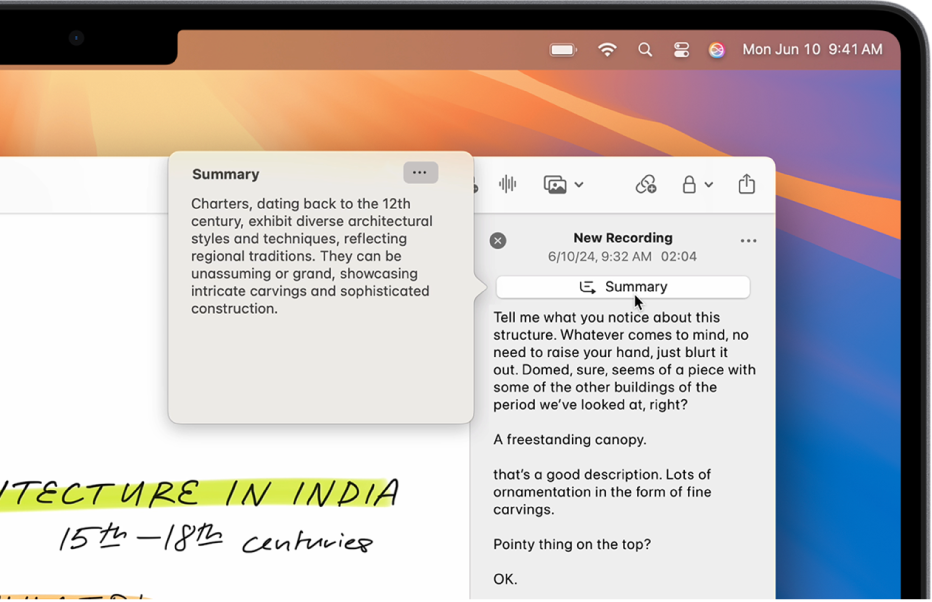
Visa en sammanfattning av en ljudinspelning i Anteckningar
När du har spelat in ljud i appen Anteckningar kan du se en sammanfattning av inspelningen. Om du har spelat in telefonsamtal på iPhone kan du också visa de sammanfattningarna i Anteckningar på datorn.
Öppna appen Anteckningar
 på datorn.
på datorn.Öppna en anteckning med en inspelning.
Obs! Om du spelade in ett samtal på iPhone visas inspelningen i mappen Samtalsinspelningar.
Klicka på inspelningen och klicka sedan på
 Summary (Sammanfattning).
Summary (Sammanfattning).
Kopiera eller dela sammanfattningen genom att klicka på ![]() i dialogrutan för sammanfattningen och sedan välja Copy Summary (Kopiera översikt) eller Share Summary (Dela översikt).
i dialogrutan för sammanfattningen och sedan välja Copy Summary (Kopiera översikt) eller Share Summary (Dela översikt).
Tips: Du kan också sammanfatta en ljudinspelning i Röstmemon ![]() med hjälp av Writing Tools (Skrivverktyg). Välj en inspelning, klicka på
med hjälp av Writing Tools (Skrivverktyg). Välj en inspelning, klicka på ![]() för att visa transkriberingen och följ sedan stegen för att sammanfatta och organisera texten.
för att visa transkriberingen och följ sedan stegen för att sammanfatta och organisera texten.